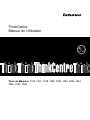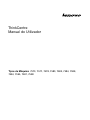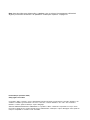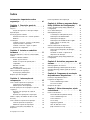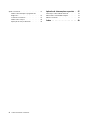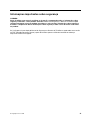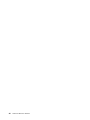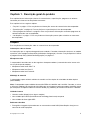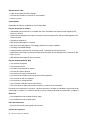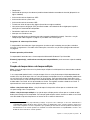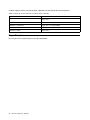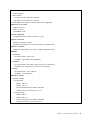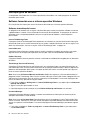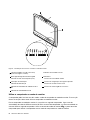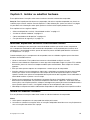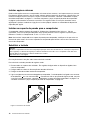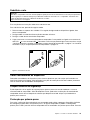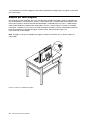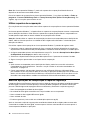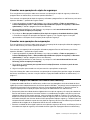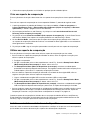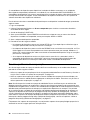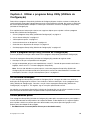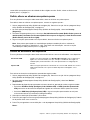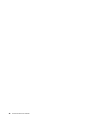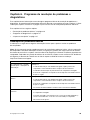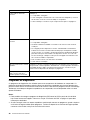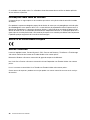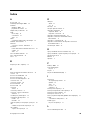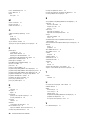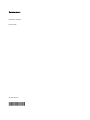Lenovo ThinkCentre M70z User manual
- Categoria
- Cadernos
- Tipo
- User manual

ThinkCentre
ManualdoUtilizador
TiposdeMáquina:7570,7577,7578,7580,7583,7584,7589,7594,
7595,7597,7598


ThinkCentre
ManualdoUtilizador
TiposdeMáquina:7570,7577,7578,7580,7583,7584,7589,
7594,7595,7597,7598

Nota:Antesdeutilizarestasinformaçõeseoprodutoaquesereferem,leiaatentamenteoManualde
SegurançaeGarantiaThinkCentreeosApêndiceA“Informaçõesespeciais”napágina37.
PrimeiraEdição(Setembro2010)
©CopyrightLenovo2010.
Osprodutos,dados,softwareeserviçosdaLENOVOforamdesenvolvidosexclusivamentecomfundosprivadosesão
vendidosaentidadesgovernamentaiscomoitenscomerciais,conformedenidono48C.F.R.2.101comdireitos
limitadoserestritosquantoàutilização,cópiaedivulgação.
AVISODEDIREITOSRESTRITOSELIMITADOS:Seosprodutos,dados,softwaredecomputadorouserviçosforem
fornecidosaoabrigodeumcontratoGeneralServicesAdministration,autilização,cópiaoudivulgaçãoestãosujeitasàs
restriçõesestipuladasnoContratoNºGS-35F-05925.

Índice
Informaçõesimportantessobre
segurança...............vii
Capítulo1.Descriçãogeraldo
produto.................1
Funções..................1
Funçãodetoqueúnicoedetoquemúltiplo..3
Especicações...............4
Descriçãogeraldosoftware..........6
Softwarefornecidocomosistemaoperativo
Windows................6
Localizações................7
Localizarconectores,controloseindicadores
napartefrontaldocomputador.......7
Localizarconectoresepeçasnopainel
posteriordocomputador..........9
Capítulo2.Instalarousubstituir
hardware...............11
Manuseardispositivossensíveisàelectricidade
estática.................11
Instalarousubstituirhardware........11
Instalaropçõesexternas.........12
Instalarumsuportedeparedeparao
computador..............12
Substituiroteclado...........12
Substituirorato............13
Obtercontroladoresdedispositivo.......13
Funçõesbásicasdesegurança........13
Protecçãoporpalavra-passe.......13
Bloqueioporcabointegrado.........14
Capítulo3.Informaçõesde
recuperação..............15
Criareutilizarsuportesderecuperação.....15
Criarsuportesderecuperação......15
Utilizarsuportesderecuperação......16
Executaroperaçõesderecuperaçãoecópiade
segurança................16
Executarumaoperaçãodecópiade
segurança...............17
Executarumaoperaçãoderecuperação...17
UtilizaroespaçodetrabalhodoRescueand
Recovery.................17
Criareutilizarumsuportederecuperação....18
Criarumsuportederecuperação.....19
Utilizarumsuportederecuperação.....19
Instalaroureinstalarcontroladoresde
dispositivo................19
Resolverproblemasderecuperação......20
Capítulo4.UtilizaroprogramaSetup
Utility(UtilitáriodeConguração)..21
IniciaroprogramaSetupUtility(Utilitáriode
Conguração)...............21
Veroualterardenições...........21
Utilizarpalavras-passe...........21
Consideraçõessobrepalavras-passe....22
Palavra-passedeAdministrador......22
Palavra-passedeligação.........22
Palavra-passedeunidadedediscorígido..22
Denir,alteraroueliminaruma
palavra-passe.............23
Activaroudesactivarumdispositivo......23
Seleccionarumdispositivodearranque.....24
Seleccionarumdispositivodearranque
temporário..............24
Visualizaroualterarasequênciade
dispositivosdearranque.........24
SairdoprogramaSetupUtility(Utilitáriode
Conguração)...............25
Capítulo5.Actualizarprogramasdo
sistema................27
Utilizarprogramasdosistema.........27
Actualizar(ashing)oBIOSapartirdeumdisco.27
Actualizar(ashing)oBIOSapartirdosistema
operativo.................28
Capítulo6.Programasderesolução
deproblemasediagnósticos.....29
Resoluçãodeproblemasbásicos.......29
Programasdediagnóstico..........30
LenovoThinkVantageToolbox.......31
PC-DoctorforDOS...........31
Limparumratoóptico............31
Capítulo7.Obterinformações,ajuda
eassistência.............33
Recursosinformativos............33
PastaOnlineBooks(ManuaisOnline)....33
LenovoThinkVantageTools........33
LenovoWelcome............34
AccessHelp..............34
Segurançaegarantia..........34
SítiodaWebdaLenovo
(http://www.lenovo.com).........34
©CopyrightLenovo2010
v

Ajudaeassistência.............34
Utilizaradocumentaçãoeprogramasde
diagnóstico..............35
Contactaraassistência.........35
Utilizaroutrosserviços..........36
Aquisiçãodeserviçosadicionais......36
ApêndiceA.Informaçõesespeciais.37
Informaçõessobresaídadetelevisão......38
MarcaCEdeconformidadeeuropeia......38
MarcasComerciais.............38
Índice.................39
viThinkCentreManualdoUtilizador

Informaçõesimportantessobresegurança
CUIDADO:
Antesdeutilizarestemanual,certique-sedequelêecompreendetodasasinformaçõessobre
segurançareferentesaesteproduto.ConsulteoManualdeSegurançaeGarantiaThinkCentreque
recebeujuntamentecomesteprodutoparaobterasmaisrecentesinformaçõessobresegurança.
Aleituraecompreensãodestasinformaçõessobresegurançareduzoriscodelesõese/oudanos
noproduto.
SejánãopossuirumacópiadoManualdeSegurançaeGarantiadoThinkCentre,podeobterumaversão
emPDF(PortableDocumentFormat)apartirdosítiodesuportenaWebdaLenovo®noendereço:
http://www.lenovo.com/support
©CopyrightLenovo2010
vii

viiiThinkCentreManualdoUtilizador

Capítulo1.Descriçãogeraldoproduto
Estecapítuloforneceinformaçõesrelativasàscaracterísticas,especicações,programasdesoftware
fornecidospelaLenovoelocalizaçãodosconectores.
Estecapítuloincluiosseguintestópicos:
•“Funções”napágina1
:Estasecçãoforneceinformaçõesacercadascaracterísticasdocomputador.
•“Especicações”napágina4
:Estasecçãolistaasespecicaçõesfísicasdocomputador.
•“Descriçãogeraldosoftware”napágina6:Estasecçãoforneceinformaçõesacercadosprogramasde
softwarefornecidoscomocomputador.
•“Localizações”napágina7:Estasecçãoforneceinformaçõesparaoajudaralocalizarosconectores
docomputador.
Funções
Estasecçãoforneceinformaçõessobreascaracterísticasdocomputador.
Informaçõessobreosistema
Asinformaçõesqueseseguemabrangemdiversosmodelos.Paraobterinformaçõesrelativasaummodelo
especíco,utilizeoprogramaSetupUtility(UtilitáriodeConguração).ConsulteasecçãoCapítulo4“Utilizar
oprogramaSetupUtility(UtilitáriodeConguração)”napágina21
.
Microprocessador
Ocomputadoréfornecidocomumdosseguintesmicroprocessadores(otamanhodacacheinternavaria
emfunçãodotipodemodelo):
•MicroprocessadorIntel®Core™i3
•MicroprocessadorIntelCorei5
•MicroprocessadorIntelPentium®
Módulo(s)dememória
Ocomputadorsuportaatédoismódulosdememóriaemlinhaduplosdevelocidadededadosdupla3
(DDR3DIMMs).
Nota:OcomputadorsuportamódulosdememóriaDDR3de1066MHzand1333MHz.Contudo,seestiver
autilizaro(s)módulo(s)dememóriade1333MHzcomummicroprocessadorexecutadoa1066MHz(como,
porexemplo,omicroprocessadorIntelPentiumG6950),o(s)módulo(s)dememóriafuncionama1066MHz.
Unidadesinternas
•Leitordecartões(disponívelemalgunsmodelos)
•UmaunidadeópticaSATA(SerialAdvancedTechnologyAttachment)compacta
•UmaunidadedediscorígidoSATA
Subsistemadevídeo
•PlacagrácaintegradafuncionandocomumconectordeentradaVGA(VideoGraphicsArray)ouum
conectordesaídaDisplayPort
©CopyrightLenovo2010
1

Subsistemadeáudio
•Áudiodealtadenição(HD)integrado
•Conectordemicrofoneeconectordeauscultadores
•Colunasinternas
Conectividade
ControladordeEthernetintegradode10/100/1000Mbps
Funçõesdegestãodosistema
•Capacidadeparaarmazenarosresultadosdostestesdehardwaredoautotesteapósligação(POST,
power-onself-test)
•SuportedeConguraçãoAvançadaedeInterfacedeAlimentação(ACPI,AdvancedCongurationand
PowerInterface)
•Inicializaçãoautomática
•DMI(DesktopManagementInterface)
•AMT(IntelActiveManagementTechnology)(disponívelemalgunsmodelos)
•TecnologiaIntelRapidStorage
•AmbientedeExecuçãoAnterioraoArranque(PXE-PrebootExecutionEnvironment)
•BIOS(BasicInput/OutputSystem)deGestãodoSistema(SM,SystemManagement)esoftwaredeSM
•WakeonLAN
•WMI(WindowsManagementInstrumentation)
FunçõesdeEntrada/Saída(E/S)
•UmconectorDisplayPort
•UmconectorEthernet
•Umaportasérieopcionalde9pinos
•Umleitordecartõesopcional
•UmaranhuradeExpressCardopcional
•UmconectordetecladoPersonalSystem/2®(PS/2®)opcional
•UmconectorderatoPS/2opcional
•UmconectordeentradadeVGA
•SeisconectoresUSB(SixUniversalSerialBus)
•Doisconectoresdeáudio(conectordemicrofoneeconectordeauscultadores)
Paraobtermaisinformações,consulteo“Localizarconectores,controloseindicadoresnapartefrontaldo
computador”napágina7
e“Localizarconectoresepeçasnopainelposteriordocomputador”napágina9.
Expansão
•Umcompartimentodeunidadedediscorígido
•Umcompartimentodeunidadeóptica
Fontedealimentação
•Fontedealimentaçãoauto-regulávelde150-watt
Funçõesdesegurança
2ThinkCentreManualdoUtilizador

•Computrace
•Comutadordepresençadacobertura(tambémdenominadodecomutadordeintrusão)(disponívelem
algunsmodelos)
•ActivaroudesactivardispositivosSATA
•Activaroudesactivaraportasérie
•ActivaroudesactivarconectoresUSB
•Tecladocomleitordeimpressõesdigitais(fornecidocomalgunsmodelos)
•Umapalavra-passedeligação(POP),deadministradoredeunidadedediscorígidoparaimpedira
utilizaçãonãoautorizadadocomputador
•Controlodasequênciadearranque
•Arranquesemtecladoourato
•Suporteparaadiçãodeumbloqueioporcabointegrado(cadeadoKensington).Consulteasecção
“Bloqueioporcabointegrado”napágina14
paraobtermaisinformações).
Programasdesoftwarepré-instalados
Ocomputadoréfornecidocomalgunsprogramasdesoftwarepré-instaladosparaoajudaratrabalhar
maisfácileseguramente.Paraobtermaisinformações,consulteasecção“Descriçãogeraldosoftware”
napágina6.
Sistemaoperativopré-instalado
OcomputadoréfornecidocomosistemaoperativoMicrosoft®Windows®7pré-instalado.
Sistema(s)operativo(s),certicadooutestadoparacompatibilidade
1
(variaconsoanteotipodemodelo)
•Linux®
Funçãodetoqueúnicoedetoquemúltiplo
Nota:Afunçãodetoqueúnicoouafunçãodetoquemúltiplosóestádisponívelemdeterminadosmodelos
decomputador.
Oseucomputadorpoderáincluirafunçãodetoqueúnicoouafunçãodetoquemúltiplodependendodo
modelo.Seafunçãodetoqueúnicoouafunçãodetoqueestádisponívelnoseucomputador,poderátocar
noecrãtáctilumavezcomodedoparafazerumúnicoclique.Parafazerduploclique,toqueduasvezes
semfazerumapausa.Parafazercliquecomobotãodireitodorato,toquenoecrãtáctilumavezemantenha
odedosobreoecrãtáctilatéserapresentadoumcírculo.Emseguida,levant6eodedodoecrãtáctil.É
apresentadoummenucontexto,ondepoderáefectuarasselecções.
Utilizarafunçãodetoqueúnico:afunçãodetoqueúnicopermiteutilizarapenasumdedodecada
vezparainteragircomocomputador.
Utilizarafunçãodetoquemúltiplo:afunçãodetoquemúltiplopermiteutilizarapenasumdedooudois
dedosparainteragircomocomputador.Porexemplo,podeampliar,reduzir,deslocarourodarnoecrãtáctil
comdoisdedosenquantofazprocurasnaInternetoulêoueditaumdocumento.
1.O(s)sistema(s)operativo(s)aquiindicado(s)está(ão)emprocessodecerticaçãooudetesterelativamentea
compatibilidade,àdatadaediçãodestemanual.PodemseridenticadosoutrossistemasoperativospelaLenovo
comosendocompatíveiscomestecomputador,apósapublicaçãodestemanual.Estalistapoderásofreralterações.
Paradeterminarseumsistemaoperativofoicerticadooutestadorelativamenteacompatibilidade,consulteosítio
daWebdofornecedordessesistemaoperativo.
Capítulo1.Descriçãogeraldoproduto3

Atabelaseguintemostraafunçãodetoquesuportadaemcadaediçãodosistemaoperativo.
Tabela1.Ediçãodosistemaoperativoefunçãodetoquesuportada
EdiçãodosistemaoperativoFunçãodetoquesuportada
Windows7HomeBasic
Toqueúnico
Windows7HomePremium
Toqueúnicooutoquemúltiplo
Windows7Professional
Toqueúnicooutoquemúltiplo
Windows7Ultimate
Toqueúnicooutoquemúltiplo
Windows7StarterToqueúnico
Especicações
Estasecçãolistaasespecicaçõesfísicasdocomputador.
4ThinkCentreManualdoUtilizador

Dimensõesdocomputador(comumsuportedeestrutura)
•Largura:560mm
•Alturamáxima:
–421,9mm(comumsuportedeestrutura)
–566,9mm(comumsuportedeelevação)
•Profundidade:entre109mme250mm(variacomaconguração)
Dimensõesdoecrãtáctil
Largura:531.4mm
Altura:311,6mm
Profundidade:2mm
Pesodocomputador
Conguraçãomáximaconformefornecido:14,1kg
Suportedeelevação
Ajustamentodaaltura:110mm
Ajustamentodainclinação:de-5grausa25grausapartirdavertical
Suportedeestrutura
Ajustamentodainclinação:de15grausa45grausapartirdavertical
Ambiente
•Temperatura:
Emfuncionamento:10℃a35℃
Desligado:-20℃a60℃(comembalagem)
•Humidade:
Emfuncionamento:20%a80%(10%porhora,semcondensação)
Desligado:20%a80%(10%porhora,semcondensação)
•Altitude:
Emfuncionamento:-15,2a3048m
Desligado:-15,2a10.668m)
Entradadecorrente
•Tensãodeentrada:
–Intervalobaixo:
Mínimo:100Vca
Máximo:127Vca
Intervalodefrequênciadeentrada:50a60Hz
Deniçãodoselectordetensão:115Vca
–Intervaloelevado:
Mínimo:200Vca
Máximo:240Vca
Intervalodefrequênciadeentrada:50a60Hz
Deniçãodoselectordetensão:230Vca
Capítulo1.Descriçãogeraldoproduto5

Descriçãogeraldosoftware
Ocomputadoréfornecidocomumsistemaoperativopré-instaladoecomváriosprogramasdesoftware
fornecidospelaLenovo.
SoftwarefornecidocomosistemaoperativoWindows
EstasecçãoforneceinformaçõesacercadosoftwarefornecidocomosistemaoperativoWindows.
SoftwarefornecidopelaLenovo
OsprogramasdesoftwarequeseseguemsãofornecidospelaLenovoparaajudaroutilizadoramelhorar
aprodutividadeeareduzirocustoassociadoàmanutençãodocomputador.Osprogramasdesoftware
fornecidoscomocomputadorpoderãovariaremfunçãodotipodemodeloesistemaoperativo
pré-instalado.
LenovoThinkVantageTools
OprogramaLenovoThinkVantage®Toolsproporcionaaoutilizadorumconjuntodefontesdeinformação,
fornecendoaindaacessoaváriasferramentasqueoajudamatrabalhardeformamaisfácilesegura.Para
obtermaisinformações,consulteasecção“LenovoThinkVantageTools”napágina33
.
LenovoWelcome
OprogramaLenovoWelcomeintroduzalgumasfunçõesintegradasinovadorasdaLenovoeguia-opor
algumastarefasdeconguraçãoimportantesparaoajudaratiraromaiorpartidodocomputador.
ProductRecovery
OprogramaProductRecoverypermiterestauraroconteúdodaunidadedediscorígidoparaasdenições
defábrica.
ThinkVantageRescueandRecovery
OprogramaThinkVantageRescueandRecovery®éumasoluçãodeajudaerecuperaçãoatravésdeum
únicobotãoqueincluiumconjuntodeferramentasderecuperaçãoautónomaparaoajudaradiagnosticar
problemasdocomputador,obterajudaerecuperardefalhasdosistema,mesmoquandonãoépossível
iniciarosistemaoperativoWindows.
Nota:SeoíconedoEnhancedBackupandRestore(CópiasdesegurançaeRestaurooptimizados)no
programaLenovoThinkVantageToolsestiveracinzento,indicaqueénecessárioinstalaroprogramaRescue
andRecoverymanualmenteantesdeactivarasrespectivasfuncionalidades.Parainstalaroprogramado
RescueandRecovery,procedadoseguintemodo:
1.FaçacliqueemStart➙AllPrograms➙LenovoThinkVantageToolsefaçaduplocliqueemEnhanced
BackupandRestore.
2.Sigaasinstruçõesapresentadasnoecrã.
3.Concluídooprocessodeinstalação,oíconeEnhancedBackupandRestoreestáactivado.
PasswordManager
OprogramaPasswordManagercapturaeintroduzautomaticamenteinformaçõesdeautenticaçãode
aplicaçõesdoWindowsesítiosdaWeb.
Nota:SeoíconedoPasswordVault(Cofredepalavras-passe)noprogramaLenovoThinkVantageTools
estiveracinzento,indicaqueénecessárioinstalaroprogramaPasswordManagermanualmenteantesde
activarasrespectivasfuncionalidades.ParainstalaroprogramaPasswordManager,procedadoseguinte
modo:
1.FaçacliqueemIniciar➙Todososprogramas➙LenovoThinkVantageToolsefaçaduploclique
emPasswordVault.
6ThinkCentreManualdoUtilizador

2.Sigaasinstruçõesapresentadasnoecrã.
3.Concluídooprocessodeinstalação,oíconePasswordVaultestáactivado.
PowerManager
OprogramaPowerManagerforneceumagestãodeenergiaprática,exívelecompletaparaoseu
computadorThinkCentre®.AtravésdoprogramaPowerManager,outilizadorpodeajustarasdeniçõesde
alimentação,demodoaconseguiromelhorequilíbrioentredesempenhodosistemaepoupançadeenergia.
ThinkVantageSystemUpdate
OThinkVantageSystemUpdateéumprogramaqueajudaamanterosoftwaredocomputadoractualizado
atravésdatransferênciaeinstalaçãodepacotesdesoftware(aplicaçõesThinkVantage,controladoresde
dispositivos,actualizaçõesdoBIOSeoutrasaplicaçõesdeterceiros).
SoftwaredeLeituradeImpressõesDigitais
OleitordeimpressõesdigitaisintegradofornecidoemalgunstecladosfuncionacomoprogramaFingerprint
Software,permitindoaoutilizadorregistarasprópriasimpressõesdigitaiseassociarasmesmasà
palavra-passedoWindows.Porconseguinte,aautenticaçãoporimpressõesdigitaispodesubstituira
palavra-passeepermitirumacessodoutilizadorsimpleseseguro.Umtecladocomleitordeimpressões
digitaisestádisponívelemdeterminadoscomputadoresoupodeseradquiridoparacomputadoresque
suportemestaopção.
LenovoThinkVantageToolbox
OprogramaLenovoThinkVantageToolboxajudaoClienteaefectuaramanutençãodocomputador,a
aumentarasegurança,adiagnosticarproblemas,afamiliarizar-secomastecnologiasinovadorasfornecidas
pelaLenovoeaobtermaisinformaçõessobreocomputador.Paraobtermaisinformações,consultea
secção“LenovoThinkVantageToolbox”napágina31
.
AdobeReader
OprogramaAdobeReaderéumaferramentautilizadaparavisualizar,imprimireprocurardocumentosPDF.
Paraobtermaisinformaçõessobrecomoacederevisualizarpublicações,consulteasecção“PastaOnline
Books(ManuaisOnline)”napágina33.
Softwareantivírus
Ocomputadoréfornecidocomsoftwareantivírusquepodeutilizarparadetectareeliminarvírus.ALenovo
forneceumaversãocompletadesoftwareantivírusinstaladanocomputador,comumasubscriçãogratuita
de30dias.Após30dias,seránecessáriorenovaralicençaparacontinuarareceberasactualizações
dosoftwareantivírus.
Paraobtermaisinformaçõessobrecomoutilizarosoftwareantivírus,consulteosistemadeajudadomesmo.
Localizações
Estasecçãoforneceinformaçõesqueoajudamalocalizarosconectores,componentes,peçasdaplaca
desistemaeunidadesinternasdocomputador.
Localizarconectores,controloseindicadoresnapartefrontaldo
computador
AFigura1“Localizaçõesdoconector,controloeindicadorfrontais”napágina8mostraaslocalizaçõesdos
conectores,controloseindicadoresnapartefrontaldocomputador.
Capítulo1.Descriçãogeraldoproduto7

Figura1.Localizaçõesdoconector,controloeindicadorfrontais
1CâmaraintegradacomMIC(microfone)
(disponívelemalgunsmodelos)
8Indicadordeactividadesemos
2Botãoligar/desligardacâmaraintegrada9Menu/Enter
3Paineldeecrãdecristaislíquidos(LCD)10Controlodeluminosidade/Direita
4Interruptordealimentação
11Controlodeconguraçãodeimagem/Esquerda
5Indicadordaalimentação
12Controlodomododemonitor/Sair
6Indicadordeactividadedaunidadededisco
rígido
13Controlodesilêncio/ligadodomicrofone
7IndicadordeactividadeBluetooth
Utilizarocomputadornomododemonitor
Ocomputadorpodefuncionaremdoismodos:mododecomputadoroumododemonitor.Estasecção
forneceinstruçõessobrecomoutilizarocomputadornomododemonitor.
Paraocomputadornomododemonitor,énecessárioumsegundocomputador.Ligueumadas
extremidadesdocabodeVGAaoconectorINVGAnatraseiradocomputador,eaoutraextremidadeao
conectorVGAnosegundocomputador.Utilizeocontrolodomododemonitor
napartefrontaldo
computadorparaalternarocomputadorentreomododecomputadoreomododemonitor.
8ThinkCentreManualdoUtilizador

Aseguintetabelamostraasfunçõesdecadacontroloquandoocomputadorfuncionanomodode
computadorounomododemonitor.
ÍconeControloDescrição
Menu
AbraomenuprincipaldoOn-ScreenDisplay(OSD).
Enter
Conrmeaselecção.
Controlode
luminosidade
Ajusteobrilhogeraldomonitor.
DireitaMoverparaadireita.
Controlode
conguraçãode
imagem
Optimizeautomaticamenteaimagem.
EsquerdaMoverparaaesquerda.
Cancel/Exit
(Cancelar/Sair)
CanceleumaoperaçãoousaiadomenuprincipaldoOSD.
Controlodomodo
demonitor
Alterneocomputadorentreomododecomputadoreomodode
monitor.
Localizarconectoresepeçasnopainelposteriordocomputador
AFigura2“Localizaçõesdosconectoresepeçasposteriores”napágina9mostraalocalizaçãodos
conectoresepeçasnaparteposteriordocomputador.Algunsconectoresnopainelposteriordocomputador
estãocodicadosporcoresparaajudarnadeterminaçãodolocaldeligaçãodoscabosnocomputador.
Figura2.Localizaçõesdosconectoresepeçasposteriores
Capítulo1.Descriçãogeraldoproduto9

1Leitordecartões(disponívelemalgunsmodelos)8ConectordetecladoPS/2(disponívelemalgunsmodelos)
2ConectoresUSB(2)9Conectordocabodealimentação
3Unidadeópticacompacta10ConectordeEthernet
4Conectordosauscultadores11ConectoresUSB(4)
5Conectordomicrofone12ConectordesaídaDisplayPort
6Portasérie(disponívelemalgunsmodelos)13ConectordeentradaVGA
7ConectorderatoPS/2(disponívelemalguns
modelos)
14Ranhuraparabloqueioporcabointegrado
ConectorDescrição
Conectordesaída
DisplayPort
Utiliza-separaligarmonitoresdeelevadodesempenho,monitorescomentradaRGB,ou
outrosdispositivosqueutilizemumconectorDisplayPort.
ConectorEthernetUtiliza-separaligarumcaboEthernetaumaredelocal(LAN).
Nota:ParautilizarocomputadordentrodoslimitesFCCClasseB,utilizeumcabo
Ethernetcategoria5.
Conectordemicrofone
Utiliza-separaligarummicrofoneaocomputadorquandopretendergravarsomouse
pretenderutilizarsoftwaredereconhecimentodevoz.
ConectordetecladoPS/2
(opcional)
Utiliza-separaligarumtecladoqueutilizeumconectordetecladoPS/2.
ConectorderatoPS/2
(opcional)
Utiliza-separaligarumrato,umaesferarolanteououtrosdispositivosindicadores
queutilizemumconectorderatoPS/2.
Portasérie(opcional)Utiliza-separaligarummodemexterno,umaimpressorasérieououtrosdispositivos
queutilizemumaportasériede9pinos.
ConectorUSBUtiliza-separaligarumdispositivoquerequeiraumconectorUSB,taiscomoumteclado
USB,umratoUSB,umscannerUSBouumaimpressoraUSB.Setiverdeefectuara
ligaçãodemaisdoqueoitodispositivosUSB,podeadquirirumadaptadordeconexão
USBparaligardispositivosUSBadicionais.
ConectordeentradaVGAUtilizadoparaligarocomputadoraumconectordemonitorVGAnumsegundo
computadorparaquesejapossívelutilizarocomputadoremmododemonitor.
10ThinkCentreManualdoUtilizador

Capítulo2.Instalarousubstituirhardware
Estecapítuloforneceinstruçõessobrecomoinstalarousubstituirhardwaredocomputador.
Atenção:Paraimpedirpossíveisdanosnocomputador,nãoretireacapadocomputadorneminstaleou
substituapeçasinternassozinho.ConsulteCapítulo7“Obterinformações,ajudaeassistência”napágina
33paraobtermaisinformaçõessobreajuda,apoioeassistênciatécnicaparaprodutosLenovo.
Estecapítuloincluiosseguintestópicos:
•“Manuseardispositivossensíveisàelectricidadeestática”napágina11
•“Instalarousubstituirhardware”napágina11
•“Obtercontroladoresdedispositivo”napágina13
•“Funçõesbásicasdesegurança”napágina13
Manuseardispositivossensíveisàelectricidadeestática
Nãoabraaembalagemcomprotecçãocontraelectricidadeestáticaquecontémonovocomponente
atéocomponentedanicadotersidoremovidodocomputadoreestarpreparadoparainstalaronovo
componente.Aelectricidadeestática,apesardeinofensivaparaoutilizador,podedanicarseriamente
oscomponenteseaspeças.
Quandomanipulapeçasecomponentesdecomputador,tomeoscuidadosseguintesparaevitardanos
devidoaelectricidadeestática:
•Limiteosmovimentos.Estespodemfazeraumentaraelectricidadeestáticaàsuavolta.
•Manuseiecomcuidadooscomponenteseoutraspeçasdecomputador.PeguenasplacasPCI,módulos
dememória,placasdesistemaemicroprocessadorespelasextremidades.Nuncatoquenoscircuitos
expostos.
•Evitequeoutraspessoastoquemnoscomponentesenoutraspeçasdecomputador.
•Antesdesubstituirumnovocomponente,toquecomaembalagemcomprotecçãocontraelectricidade
estáticaquecontémonovocomponentenumatampaderanhuradeexpansãometálicaounoutra
superfíciemetálicasempinturanocomputadordurantepelomenosdoissegundos.Destemodoreduza
electricidadeestáticanopacoteenoseucorpo.
•Removaonovocomponentedaembalagemcomprotecçãocontraelectricidadeestáticaeinstale-o
directamentenocomputadorsemcolocarocomponentesobreoutrassuperfícies.Sefordifícilefectuar
estaacçãonasuasituaçãoespecíca,coloqueaembalagemcomprotecçãocontraelectricidadeestática
numasuperfícieplanaesuavee,emseguida,coloqueonovocomponentesobreamesma.
•Nãocoloqueocomponentesobreacoberturadocomputadorousobrequalqueroutrasuperfíciemetálica.
Instalarousubstituirhardware
Estasecçãoforneceinstruçõessobrecomoinstalarousubstituirhardwaredocomputador.
Notas:
1.UtilizeapenascomponentesdecomputadorfornecidospelaLenovo.
2.Aoinstalarousubstituirumaopção,utilizeasinstruçõesadequadasfornecidasnestasecçãojuntamente
comasinstruçõesfornecidascomaopção.
©CopyrightLenovo2010
11

Instalaropçõesexternas
Podeinstalaropçõesexternasnocomputador,taiscomocolunasexternas,umaimpressoraouumscanner.
Paraalgumasopçõesexternas,temdeinstalarsoftwareadicionalparaalémdeefectuaraligaçãofísica.Ao
instalarumaopçãoexterna,consulteassecções“Localizarconectores,controloseindicadoresnaparte
frontaldocomputador”napágina7e“Localizarconectoresepeçasnopainelposteriordocomputador”
napágina9
paraidenticaroconectornecessário.Emseguida,utilizeasinstruçõesfornecidascoma
opçãoparaoajudaraestabeleceraligaçãoeainstalarqualquersoftwareoucontroladordedispositivo
requeridopelaopção.
Instalarumsuportedeparedeparaocomputador
OcomputadorsuportasuportesdeparedeUL(UnderwritersLaboratories)de100mm×100mm
certicados.Paraumainstalaçãoadequada,utilizequatroparafusoscomasseguintesespecicações:
Diâmetro×Distância×Comprimento:4mm×0,7mm×10mm
Nota:Aoinstalarocomputadornumsuportedeparedeparacomputador,certique-sedequeexisteum
intervalode,pelomenos,60cmentreaparedeeocomputadorparafacilitaroacessoaosconectoresna
traseiradocomputador.
Substituiroteclado
Atenção:
Nãoabraocomputadornemtenteefectuarqualquerreparaçãoantesdeleratentamenteas“Informaçõesimportantes
sobresegurança”noManualdeSegurançaeGarantiaThinkCentrefornecidocomocomputador.Paraobteruma
cópiadoManualdeSegurançaeGarantiaThinkCentre,acedaa:
http://www.lenovo.com/support
Estasecçãoforneceinstruçõessobrecomosubstituiroteclado.
Parasubstituiroteclado,procedadoseguintemodo:
1.Removatodosossuportesdasunidades.Emseguida,desliguetodososdispositivosligados,bem
comoocomputador.
2.Desliguetodososcabosdealimentaçãodastomadaseléctricas.
3.Desligueocabodotecladoanteriordocomputador.
4.Ligueotecladonovoaoconectoradequadonocomputador.Otecladopoderáserligadoaumconector
detecladoPS/21ouaumconectorUSB2.Consoanteosítioemquepretendeligaroteclado,consulte
asecção“Localizarconectores,controloseindicadoresnapartefrontaldocomputador”napágina7ou
“Localizarconectoresepeçasnopainelposteriordocomputador”napágina9
.
Figura3.Conectoresdeteclado
12ThinkCentreManualdoUtilizador
A página está carregando...
A página está carregando...
A página está carregando...
A página está carregando...
A página está carregando...
A página está carregando...
A página está carregando...
A página está carregando...
A página está carregando...
A página está carregando...
A página está carregando...
A página está carregando...
A página está carregando...
A página está carregando...
A página está carregando...
A página está carregando...
A página está carregando...
A página está carregando...
A página está carregando...
A página está carregando...
A página está carregando...
A página está carregando...
A página está carregando...
A página está carregando...
A página está carregando...
A página está carregando...
A página está carregando...
A página está carregando...
A página está carregando...
A página está carregando...
-
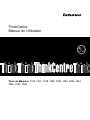 1
1
-
 2
2
-
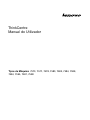 3
3
-
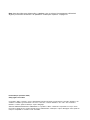 4
4
-
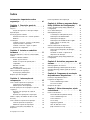 5
5
-
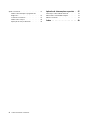 6
6
-
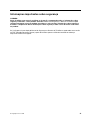 7
7
-
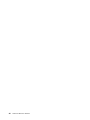 8
8
-
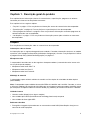 9
9
-
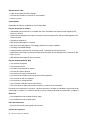 10
10
-
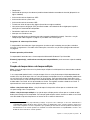 11
11
-
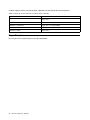 12
12
-
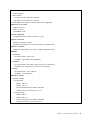 13
13
-
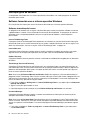 14
14
-
 15
15
-
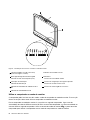 16
16
-
 17
17
-
 18
18
-
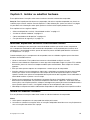 19
19
-
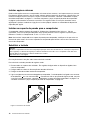 20
20
-
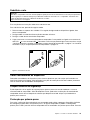 21
21
-
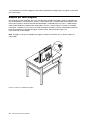 22
22
-
 23
23
-
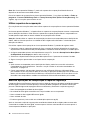 24
24
-
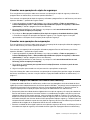 25
25
-
 26
26
-
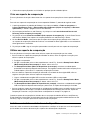 27
27
-
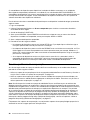 28
28
-
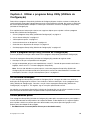 29
29
-
 30
30
-
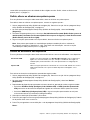 31
31
-
 32
32
-
 33
33
-
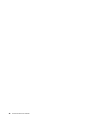 34
34
-
 35
35
-
 36
36
-
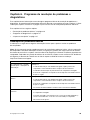 37
37
-
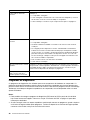 38
38
-
 39
39
-
 40
40
-
 41
41
-
 42
42
-
 43
43
-
 44
44
-
 45
45
-
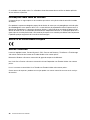 46
46
-
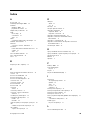 47
47
-
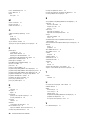 48
48
-
 49
49
-
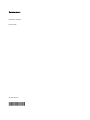 50
50
Lenovo ThinkCentre M70z User manual
- Categoria
- Cadernos
- Tipo
- User manual
Artigos relacionados
-
Lenovo ThinkCentre M71z User manual
-
Lenovo ThinkCentre M92z User manual
-
Lenovo ThinkCentre Edge 91z User manual
-
Lenovo ThinkCentre M72z User manual
-
Lenovo ThinkCentre Edge 92z User manual
-
Lenovo ThinkCentre M90z User manual
-
Lenovo ThinkCentre A85 User manual
-
Lenovo ThinkCentre A57e User manual
-
Lenovo ThinkCentre M75e User manual
-
Lenovo ThinkCentre M81 User manual